win11此电脑不满足 如何解决电脑不满足windows11系统要求的问题
随着Windows 11系统的发布,一些老旧的电脑可能无法满足新系统的要求,如果您的电脑不符合Windows 11的系统要求,不要担心还有一些方法可以解决这个问题。您可以升级硬件,如更换较新的处理器、增加内存或更换硬盘,也可以尝试使用专门设计的工具来检查您的电脑是否满足系统要求并进行必要的优化。无论您选择哪种方法,都可以帮助您解决电脑不满足Windows 11系统要求的问题。
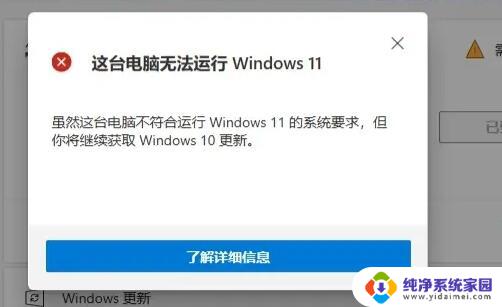
一、DirectX12
1、首先我们按下键盘“win+r”,输入“dxdiag”回车确定。
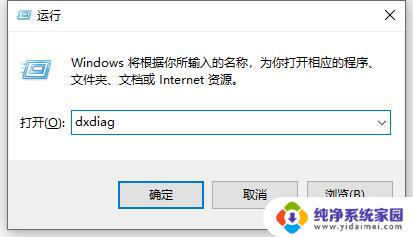
2、然后点击上方“显示”选项卡,并查看右侧的驱动程序模型是否满足要求。
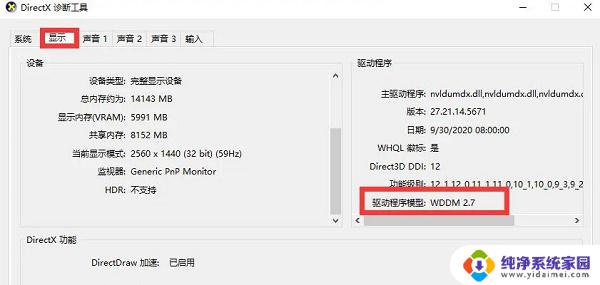
二、UEFI安全启动
1、首先我们重启电脑,然后使用热键进入“bios”设置。
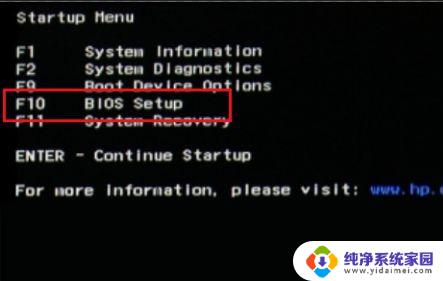
2、接着在“system configuration”选项下找到“boot options”进入。

3、接着找到其中的“secure boot”,回车选择,将它更改为“enabled”

4、最后按下“F10”进行保存,弹出窗口中选择“Yes”保存设置,重启就能解决安全启动问题。
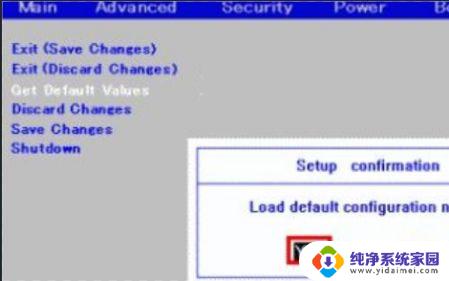
三、tpm2.0
1、首先在搜索框之中搜索并打开“设备管理器”
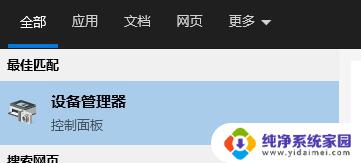
2、然后展开“安全设备”,在其中就可以看到自己是否拥有tpm2.0设备。
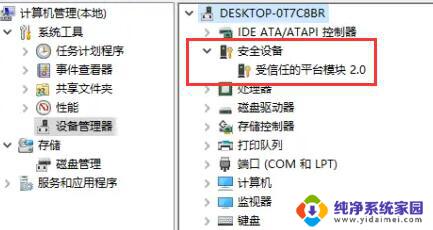
3、如果我们拥有tpm2.0,那么使用上面的方法进去bios设置。
4、依次点击settings——>安全(security)——>Trusted Computing
5、然后在其中将Security Device Support改成Enable,AMD fTPM switch改成AMD CPU fTPM

四、GPT分区
1、首先右键选中“此电脑”,点击其中的“管理”
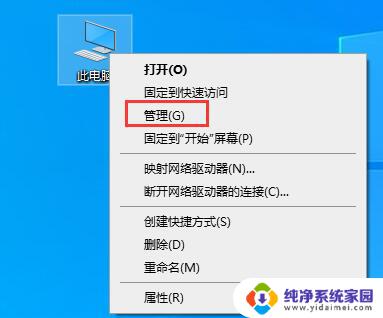
2、然后在磁盘管理中找到“C盘”,右键选中它,进入“属性”
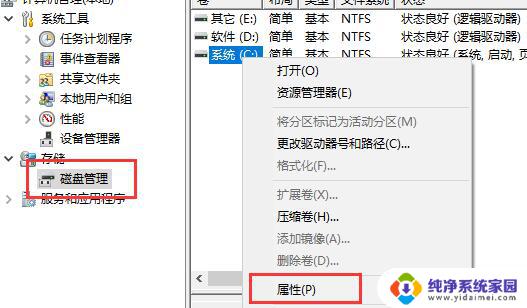
3、接着选择我们的磁盘,点击右下角“属性”
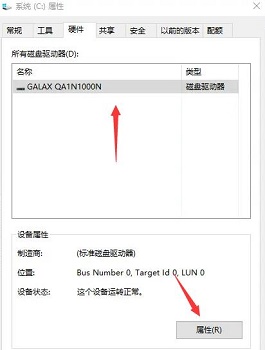
4、在“卷”选项卡下,点击左下角的“写入”
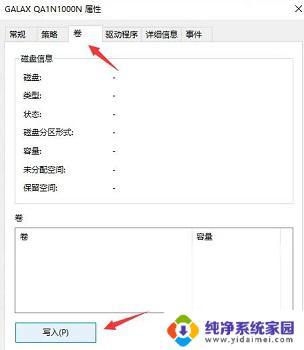
5、写入完成后,我们就可以看到自己的磁盘分区已经为“GPT”了。
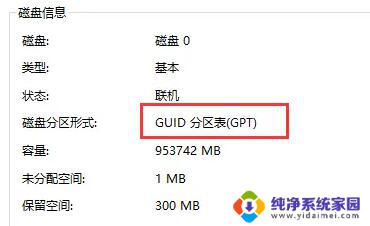
以上就是win11此电脑不满足的全部内容,有遇到这种情况的用户可以按照小编的方法来进行解决,希望能够帮助到大家。
win11此电脑不满足 如何解决电脑不满足windows11系统要求的问题相关教程
- 电脑运行不满足win11的最低要求 Win11系统要求不满足怎么办
- win11 系统不满足 Win11系统要求不满足怎么解决
- win11密码不满足密码策略的要求 如何满足密码策略的要求
- 您的电脑不符合windows11的最低硬件要求怎么解决 电脑不满足Win11系统要求怎么处理
- 电脑配置满足win11的要求,为什么还卡 win11系统卡顿解决方法
- 你的电脑不满足win11最低硬件要,频道选项将受限 电脑不满足Win11要求怎么办
- win10当前电脑不满足window运行要求 电脑不符合Win11系统需求怎么办
- 电脑检测符合win11要求,但是无法启动 不满足Win11要求的处理方法
- 怎么看自己的电脑能不能升级win11 如何查看电脑是否满足win11升级要求
- win11密码不满足策略的要求.检查最小密码长度 如何正确配置windows密码最小长度
- win11如何关闭协议版本6 ( tcp/ipv6 ) IPv6如何关闭
- win11实时防护自动开启 Win11实时保护老是自动开启的处理方式
- win11如何设置网页为默认主页 电脑浏览器主页设置教程
- win11一个屏幕分四个屏幕怎么办 笔记本如何分屏设置
- win11删除本地账户登录密码 Windows11删除账户密码步骤
- win11任务栏上图标大小 win11任务栏图标大小调整方法